この記事では配信中にサブスクライバーやフォロワー、チャット使用者などの名前を並べてクレジットロール(スタッフロール・エンドロール)を作成する方法を紹介します
2022年1月25日にLioranBoard 2(LB2)が正式にβリリースされました
それに伴ってLioranBoard(LB1)のダウンロードリンクがなくなり、新規でLB1を入手することは難しくなっています(Discordで開発者に頼めば入手できる可能性は有)
LB2ではコマンド作成の方法を始め様々なLBに関する知識をLB1から引き継ぐことができます
(LB1上のコマンドをLB2に機械的に変換する方法はありません)
そのためこのサイトのLB1についての記事は(しばらく?)残しておくつもりです
LB1とLB2の違いについて少しまとめた記事を書きました
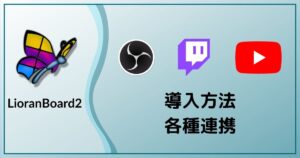
ドキュメントの翻訳までに期間が空きそうなので動画を作りました
もしよろしければチャンネル登録もよろしくお願いします
エンディングシーンが寂しい場合なんかにおすすめです
エンディングシーンを作成するメリットに関しては以下の記事もおすすめです
クレジットロールとは
エンドロール・スタッフロールとも呼ばれる
簡単に言えば映画の終わりに流れる監督や出演者などの名前が流れるアレです
この記事で紹介するクレジットロールではフォロワーやサブスクライバー、チャット使用者などの名前を表示することが可能です
デモ動画
以下の記事で紹介したものと同様の動画です

利用方法
利用可能な環境
LioranBoardでは Twitchでの配信で、OBS Studioを使用している必要があります
LioranBoardについては以下の記事を参照ください

OBS Studioとの接続
拡張機能を使ってOBS Studioにシーンとソースを作成するため、利用する前にOBS Studioと接続を済ませておく必要があります
拡張機能のインストール
LioranBoard ReceiverでInstall Extensionをクリックします
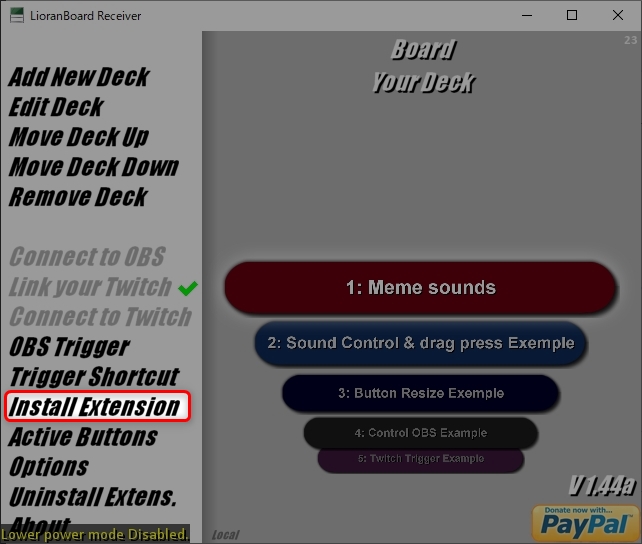
拡張機能は最新のLioranBoardであれば最初からextensionフォルダに入っています
\LioranBoard\extension\LB Credit Roll.lbeを選択してインストールします

拡張機能のインストールが完了するとOBS Studio上に新しいシーン-LB Credit-とその中に新しいソースが作成されます
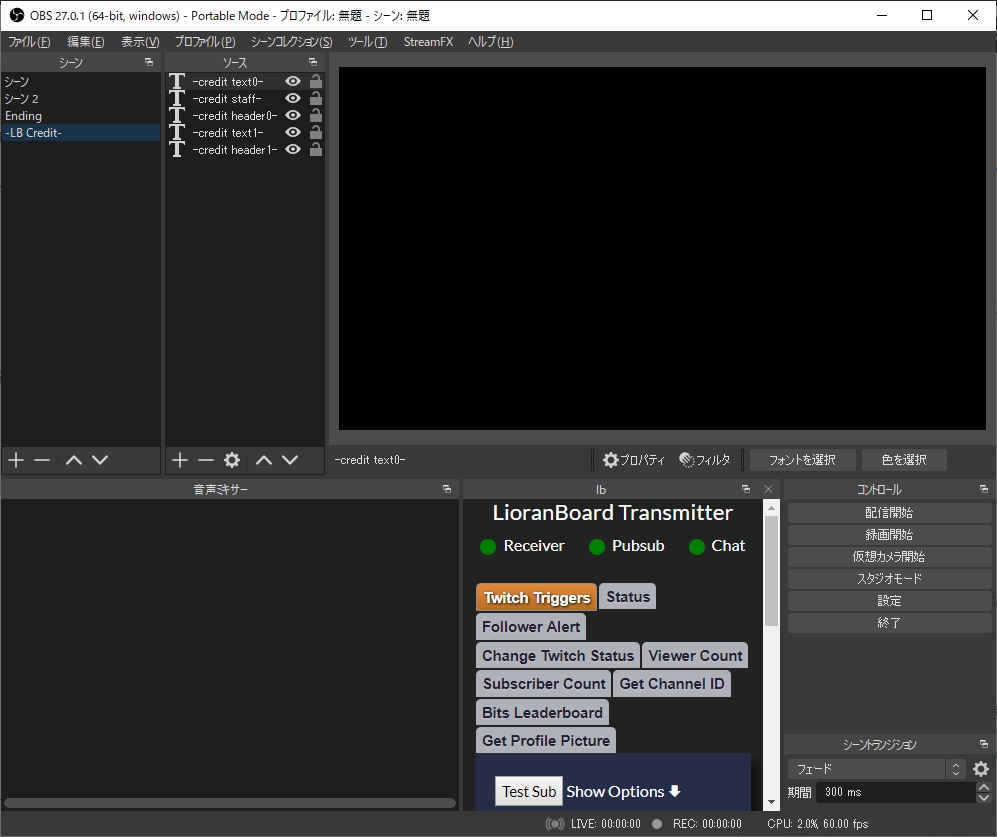
クレジットロールの開始
クレジットロールを開始するには拡張機能のインストール時に作成されたLB Credit Roll Deckの中にあるStart Credit Rollボタンを押します
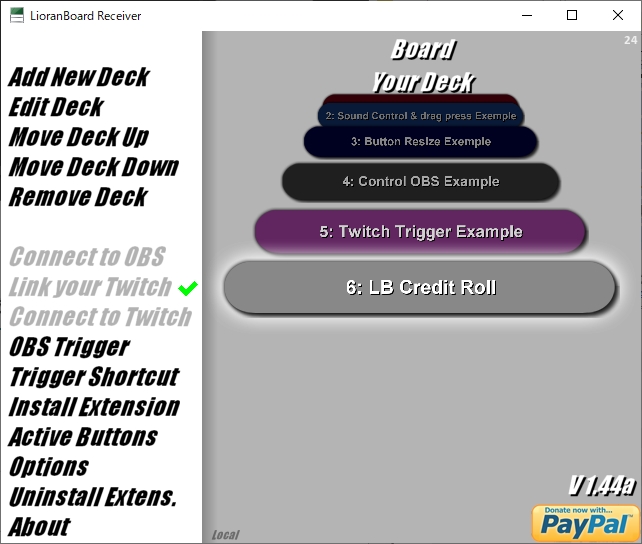
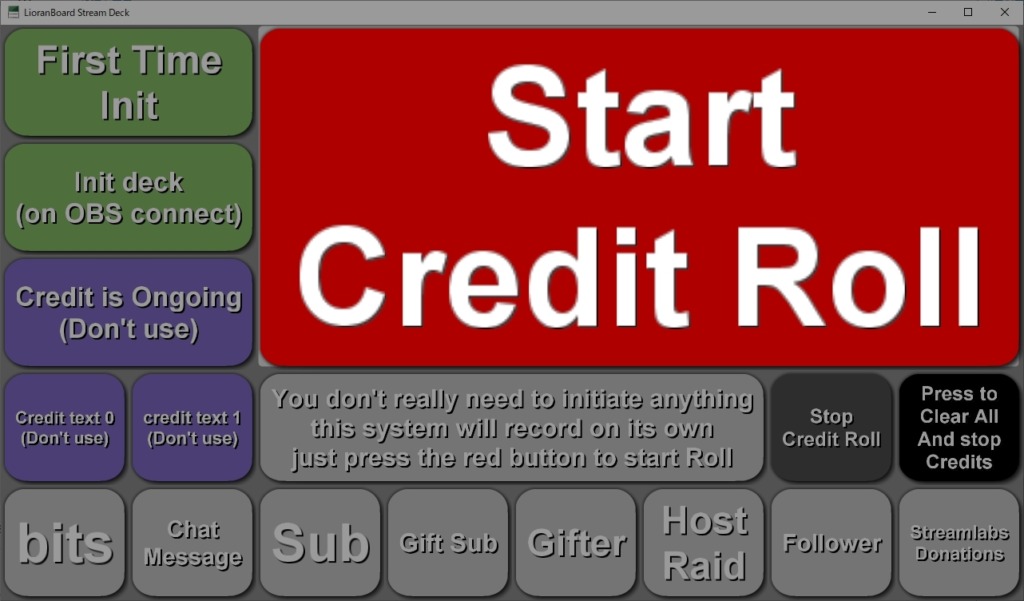
おすすめの設定
クレジットロールに表示するイベントの選択
クレジットロールに表示したくないイベントがある場合はLB Credit Roll Deck内の一番下にあるボタン群のTwitchトリガーを削除します
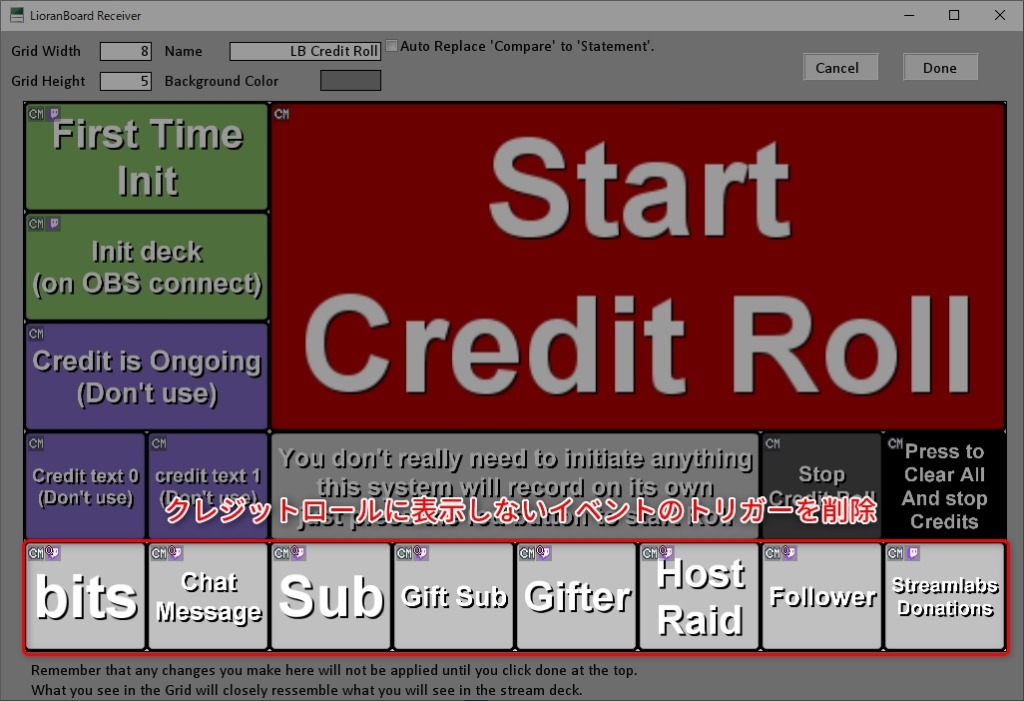
エンディングシーンに転換した時に自動的にスタート
初期設定ではStream DeckからStart Credit Rollボタンを押す必要がありますが、エンディングシーンに転換したと同時にクレジットロールを開始する設定をすると便利です
OBS Studio上に別にエンディングシーンを作成しておき、-LB Credit Roll-シーンをソースとして追加します
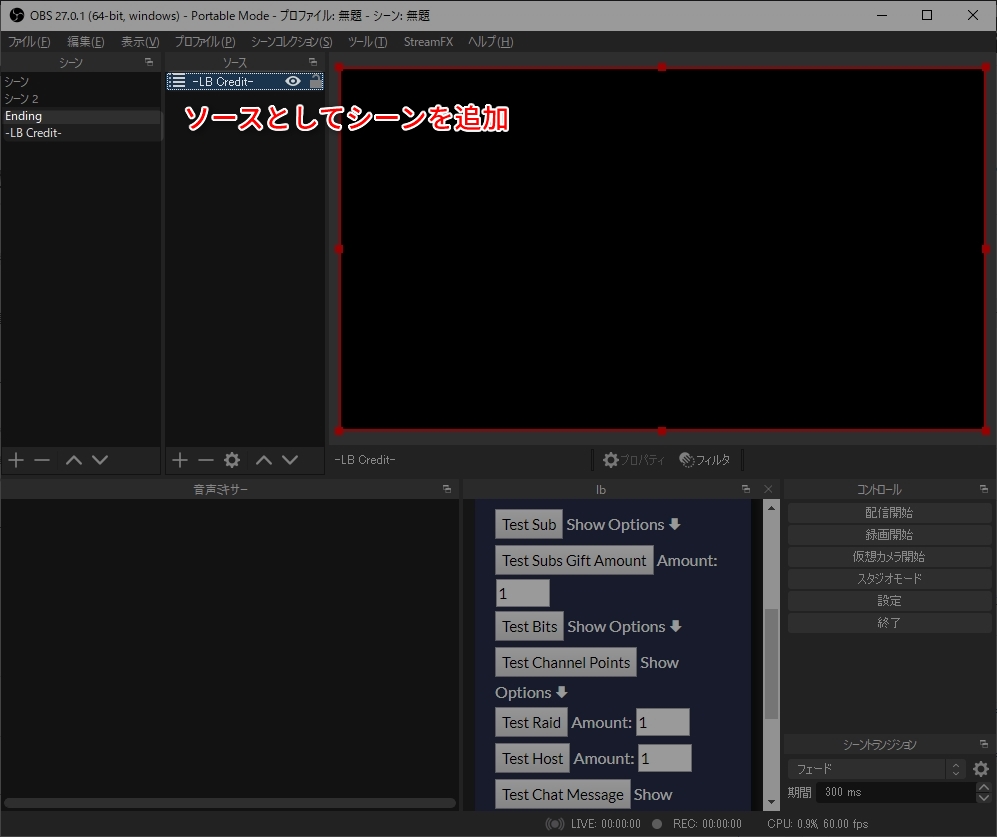
シーンを入れ子にするメリットについては以下の記事を参照ください

エンディングシーンに移動した時にStart Credit Rollボタンがトリガーされるように設定します
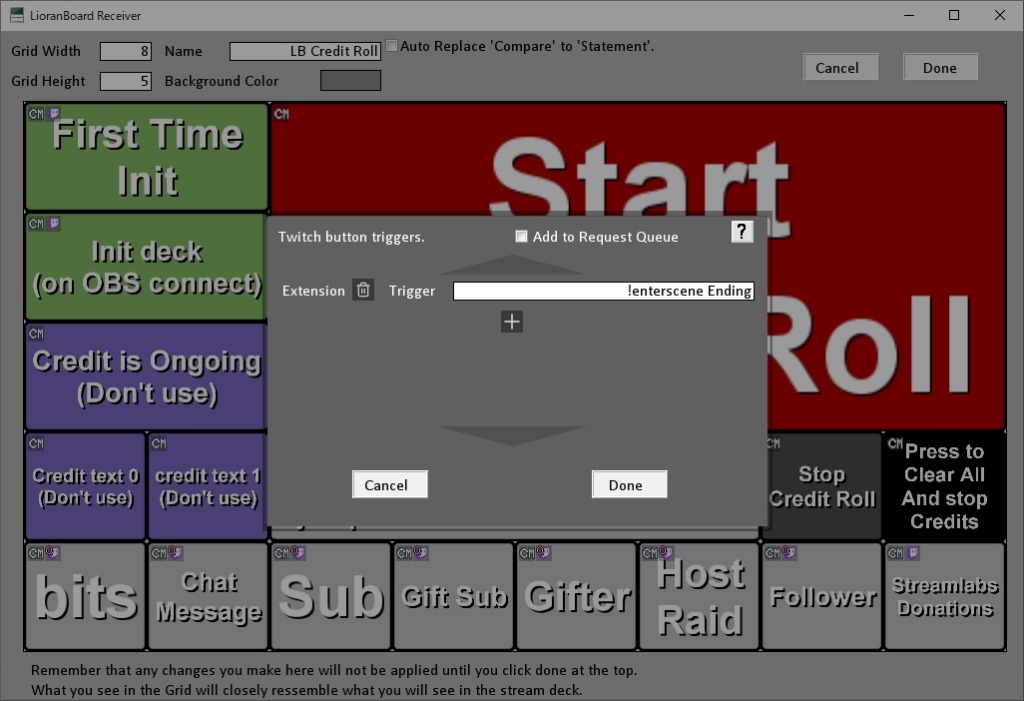

これでEndingシーンに転換した際に自動的にクレジットロールが開始されます
表示される文章の編集
表示される文章を変更するにはCredit is Ongoingを編集します
このボタンを編集するにはLioranBoardのボタン作成を経験してどこを触ったら何が起こるかを多少理解している必要があります
そのため不安な方はLB Credit Roll Deckのバックアップをとっておくか、不具合が起きた場合には拡張機能を再インストールしてもう一度LB Credit Roll Deckをインポートしてください
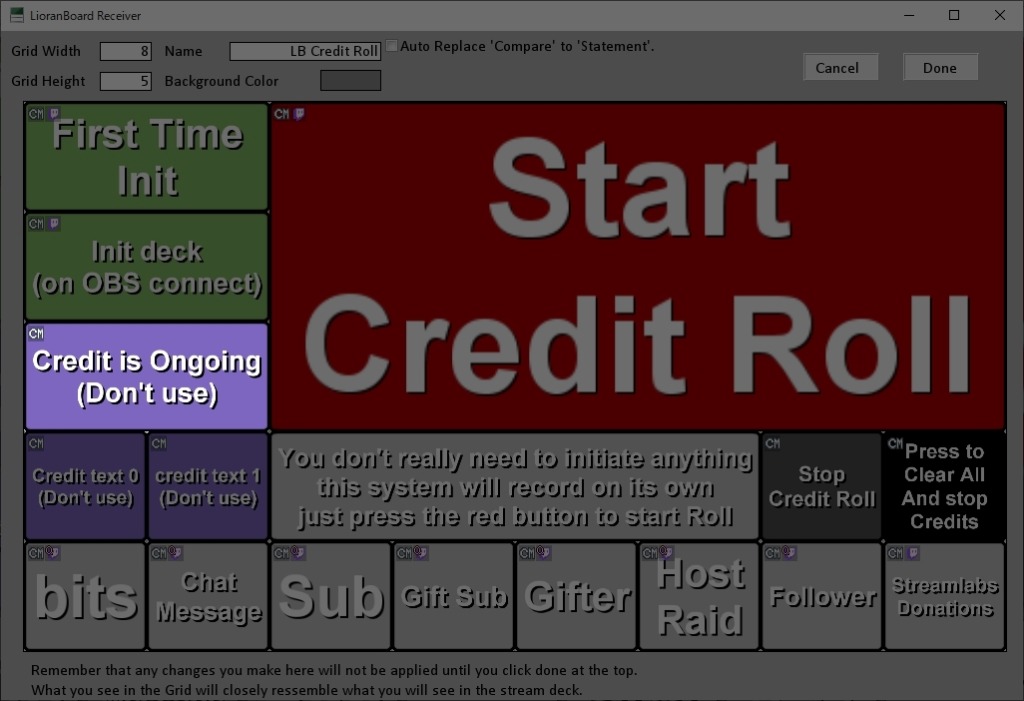
例えば以下のような部分を変更します
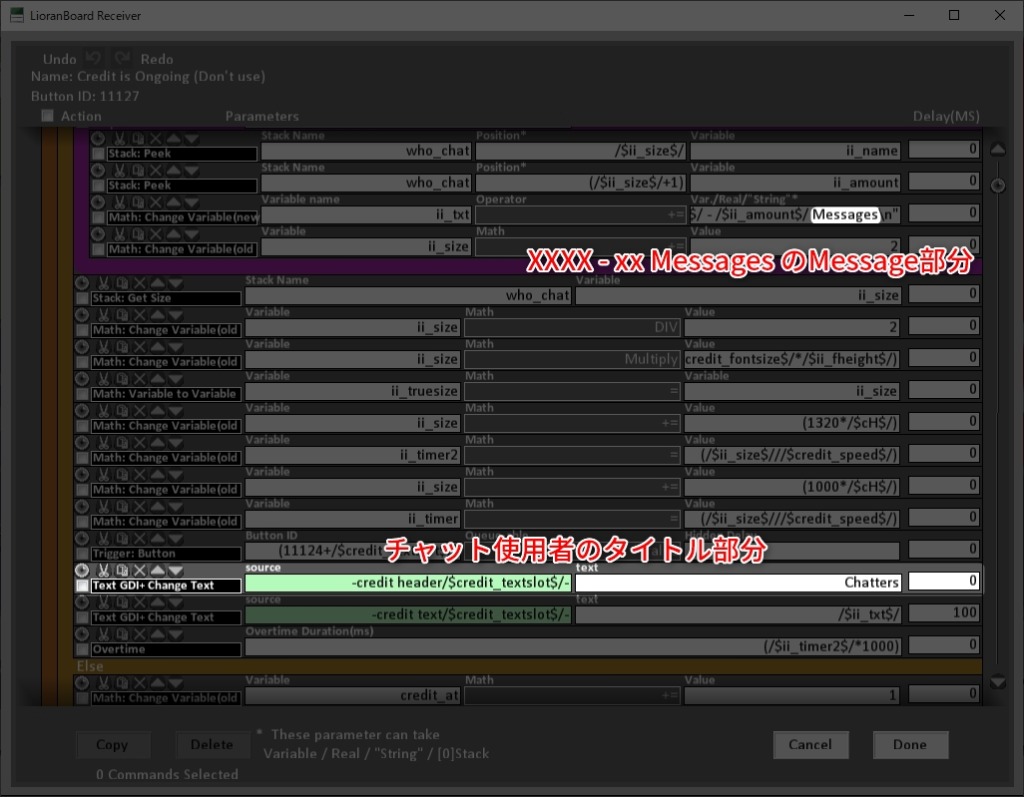
フォントの変更
クレジットロールのフォントを変更するにはInit deckボタンを編集します
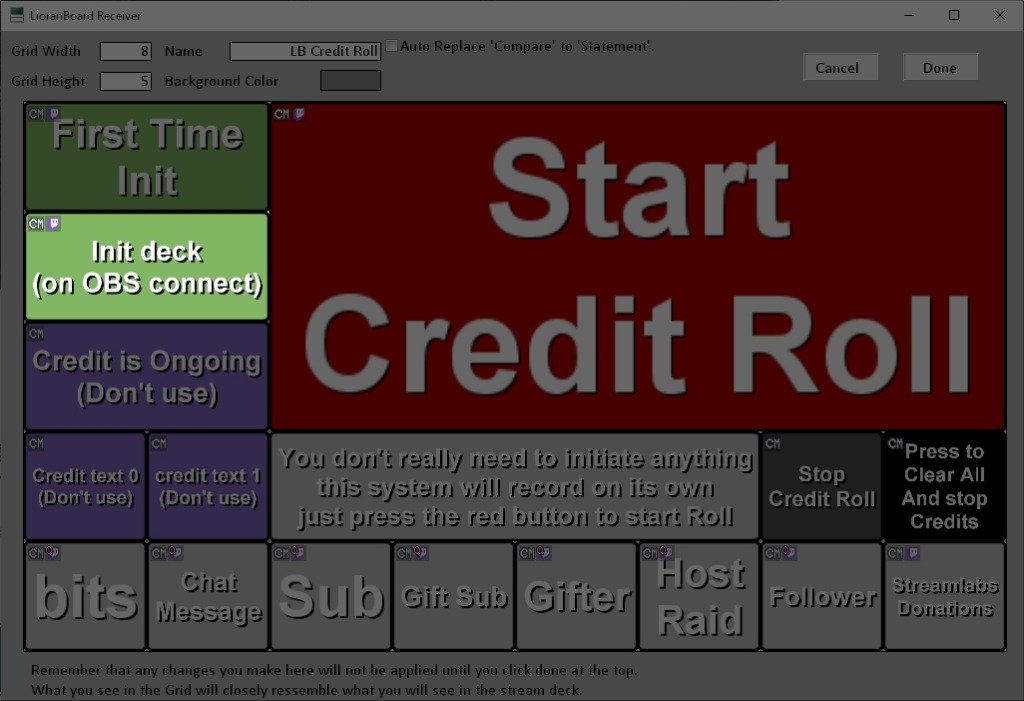
全てのフォントを一括で変更する場合
全てのフォントを同一のものに一括で変更する場合はcredit_fontnameのValueを変更します
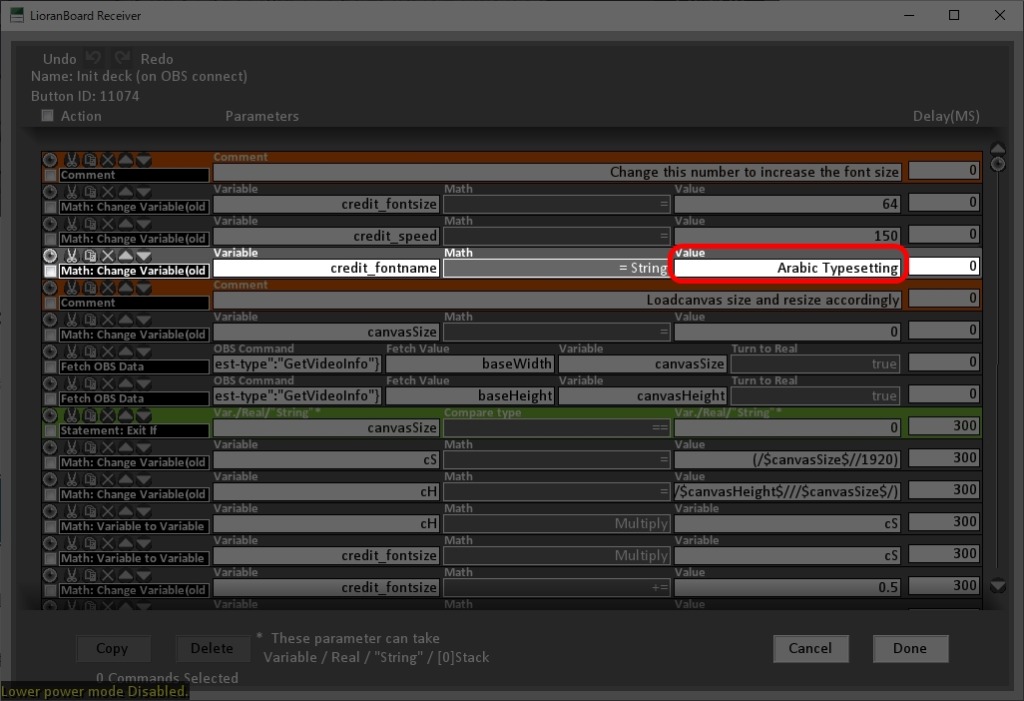
LioranBoardではひらがな・カタカナ以外の日本語文字は表示上反映されないので使用したいフォント名をコピー&ペーストしてください
表示上見えないだけでしっかり機能はします
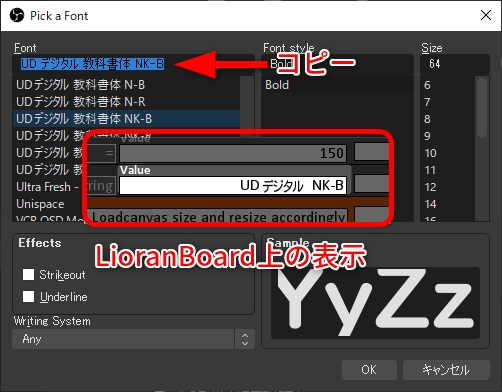
ソース毎にフォントを変更する場合
クレジットロールをインストールし、追加されたソースをそれぞれ別のフォントにしたい場合は同ボタン内のCustom Packetコマンド内の/$credit_fontname$/を好みのフォント名に変更してください
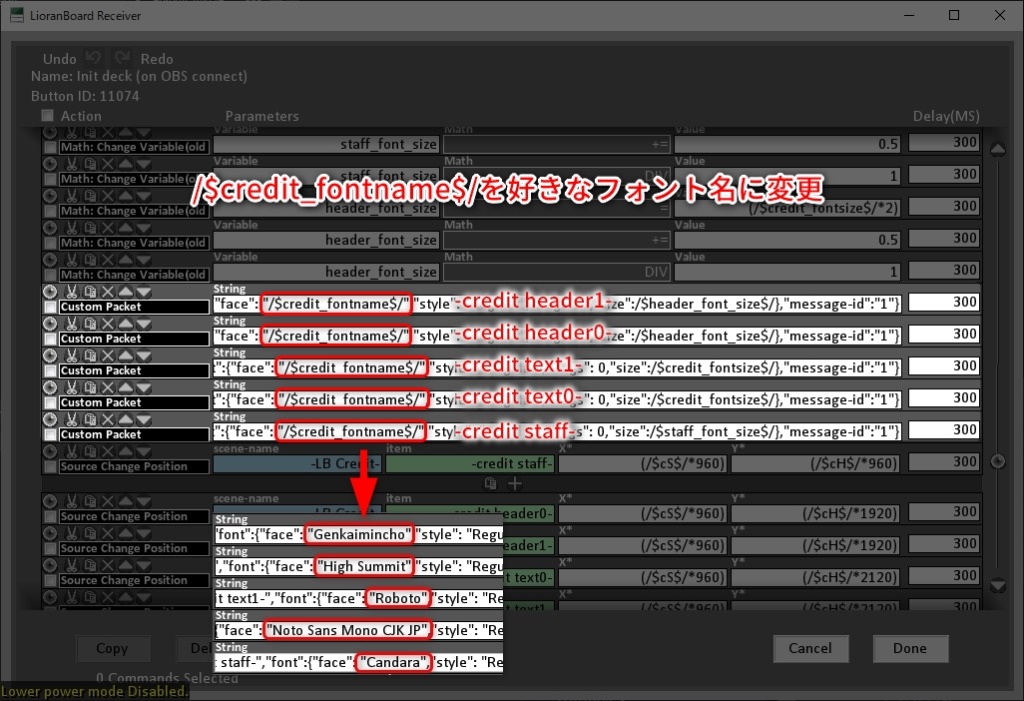
これで各ソースのフォントが変更できました
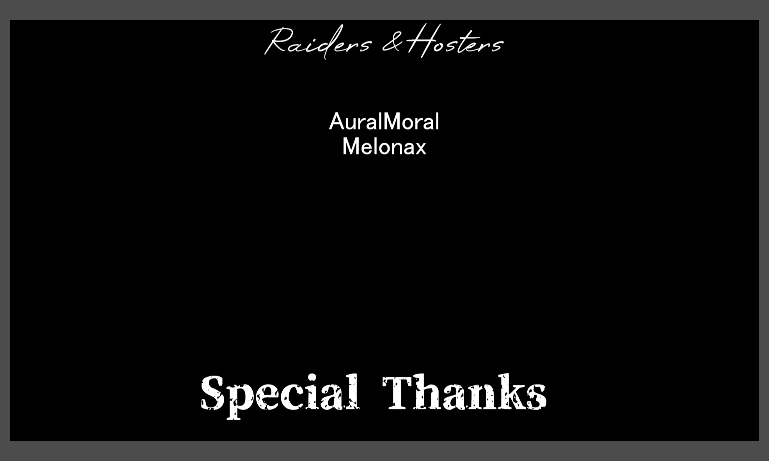
おわりに
LioranBoardで利用できるものですが、自分でコマンドを作成する必要が無いため簡単に導入することができます
また、ボタンの中身を理解することで自分でボタンを作成するヒントが得られるのでLioranBoardを理解したい場合に便利かもしれません


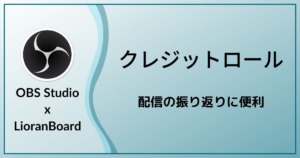
コメント
コメント一覧 (4件)
先日は記事作成ありがとうございました。
一点質問がございます、もしおわかりでしたらご教示頂けますでしょうか。
OBSにインポートした-LB Credit Roll-シーンのテキストのフォントを変更したいのですが、
フォント変更後にエンディングシーンに遷移するとテキストのフォントがデフォルトに戻ってしまいます。
LioranBoardが制御しているような気がするのですが、どこをいじればいいかはわからず…。
お手数をおかけしますが、何卒よろしくお願い致します。
フォントの変更方法について記事に追記しました。
もし、記事が更新されていない場合はブラウザのキャッシュを消去するか、シークレットモードを使用してください。
ご確認下さい。
フォントの変更方法
本当に本当にありがとうございます!
無事変更出来ました!!
なんと言ったらいいか…本当にありがとうございます。
これからもサイト更新楽しみにしております。
疑問を残してしまうといいコンテンツとは言えないと思っているのでまた記事に関して疑問があれば気軽にコメントしてください。
私がわかる範囲であればお応えします。ありがとうございます!